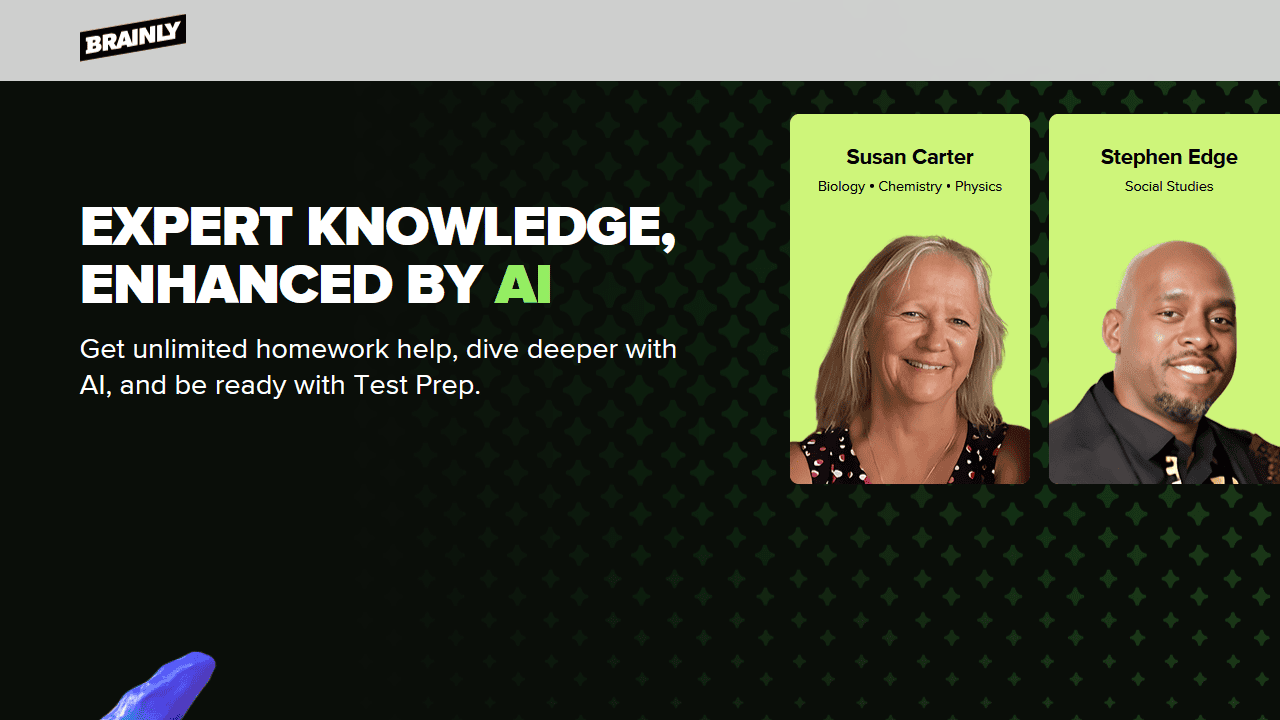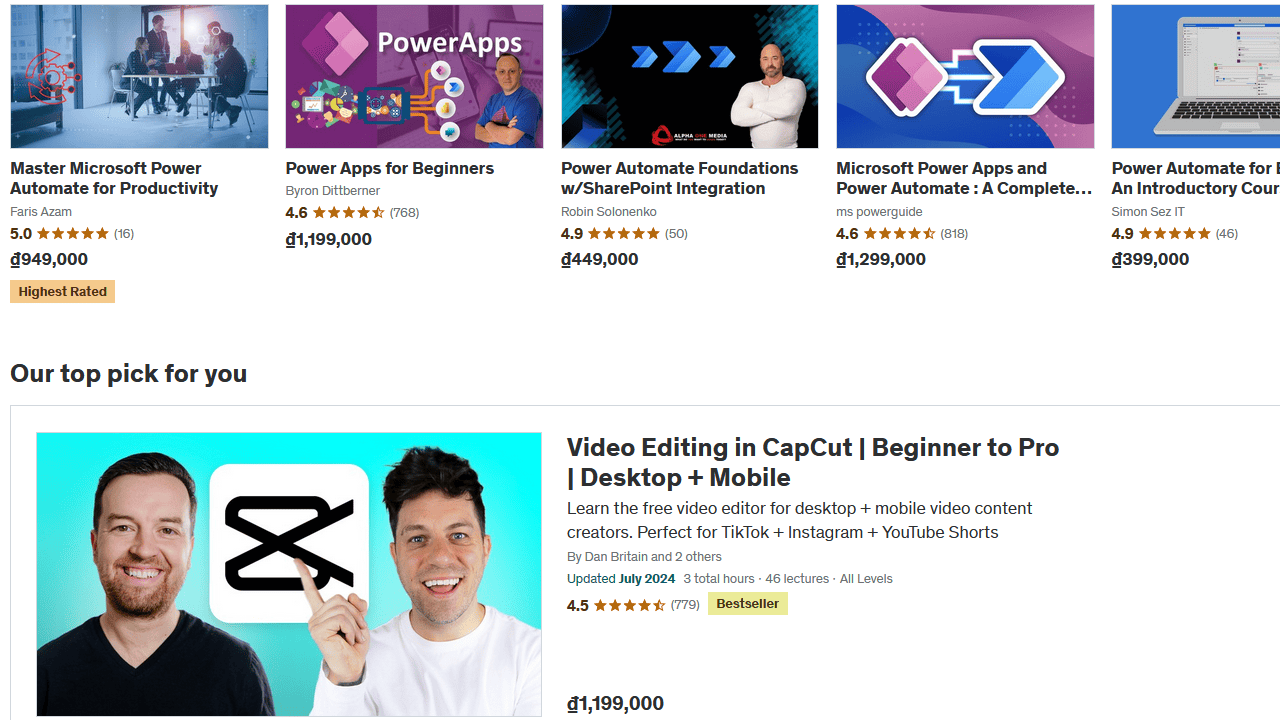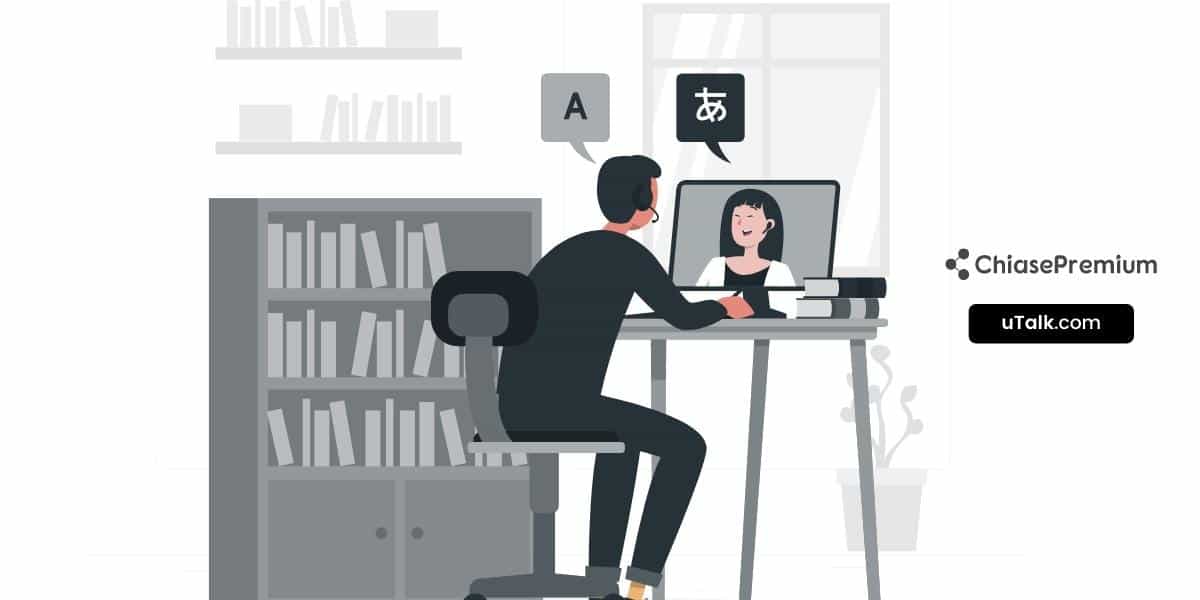(Hướng dẫn chi tiết cách dùng Turnitin kiểm tra đạo văn. Mẹo check đạo văn nhiều lần với Turnitin. Đăng ký tài khoản Turnitin Student. Dịch vụ check đạo văn thuê và hỗ trợ đăng ký mua tài khoản Turnitin giá rẻ).
Turnitin là gì?
Turnitin là một công cụ phân tích văn bản được sử dụng chủ yếu trong giáo dục để phát hiện sự sao chép và vi phạm bản quyền trong các tài liệu viết.
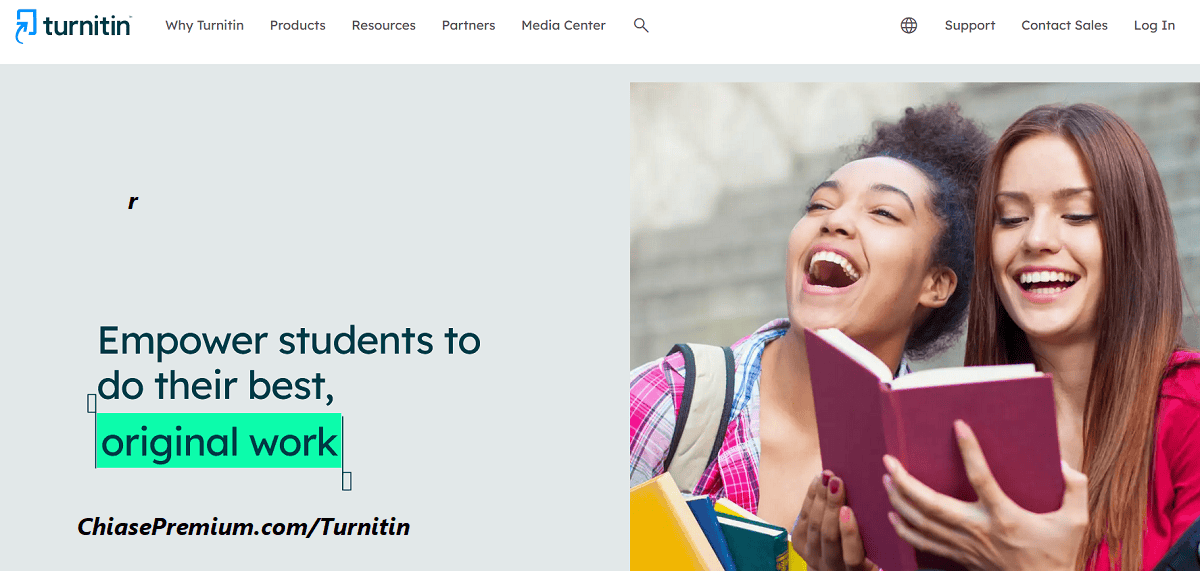
Turnitin hoạt động bằng cách so sánh văn bản đưa vào với một cơ sở dữ liệu lớn chứa hàng triệu tài liệu, bao gồm cả các bài báo khoa học, tạp chí, trang web và tài liệu khác. Mục đích chính của Turnitin là giúp giáo viên, sinh viên, người làm công tác giáo dục hoặc tương tự… xác định xem một bài báo, bài luận, hoặc tài liệu nào đó có chứa nội dung được sao chép từ nguồn khác một cách không đúng đắn hoặc không được trích dẫn đầy đủ. Điều này giúp ngăn chặn hành vi gian lận học thuật và tăng cường tính minh bạch và công bằng trong giáo dục.
✅ Xem thêm:
- Top các phần mềm kiểm tra đạo văn miễn phí và trả phí tốt nhất
- So sánh khả năng check đạo văn: Turnitin vs Quetext vs Grammarly
- MasterClass.com là gì? Review, chia sẻ tài khoản MasterClass
- Tự học Linux cơ bản đến nâng cao (full course)
- Khóa học Trí tuệ nhân tạo AI có chứng chỉ (free)
Hướng dẫn sử dụng tài khoản Turnitin kiểm tra đạo văn
Đạo văn có lẽ vẫn còn là chủ đề khá mới mẻ đối với Việt Nam chúng mình – nơi mà bản quyền tác giả vẫn chưa được bảo vệ chặt chẽ như các nước khác. Tuy nhiên, điều này không có nghĩa là những người “ôm lòng copy chất xám” có thể tự do tung hoành đâu. Với môi trường đại học, các thầy cô luôn nghiêm ngặt trong vấn đề đạo văn.
Nếu bạn đang làm đồ án, luận văn, báo cáo khoa học,… nên thận trọng khi sử dụng Turnitin để kiểm tra đạo văn để tránh trùng lặp khi kiểm tra lại lần 2, lần 3..
Cách check đạo văn trên Turnitin
Các bạn lưu ý là: Turnitin thường tự động lưu lại bài đã check ở lần check đầu tiên (1st) và Đánh dấu trùng lặp cao khi bạn check lại lần 2 trở đi. Cách khắc phục: thiết lập (chọn) chức năng Không lưu trữ như mình chia sẻ hướng dẫn ở phần sau bài viết này.
Dưới đây mình chia sẻ hướng dẫn cách kiểm tra đạo văn trên Turnitin chi tiết, bao gồm check đạo văn trên tài khoản Turnitin Student (phổ biến) và Check đạo văn trên tài khoản Turnitin Instructor (dành cho giáo viên, với nhiều tùy chọn có thể gây nhầm lẫn...)
Cách dùng Turnitin để kiểm tra đạo văn trên tài khoản Turnitin mà mình thường hay sử dụng.
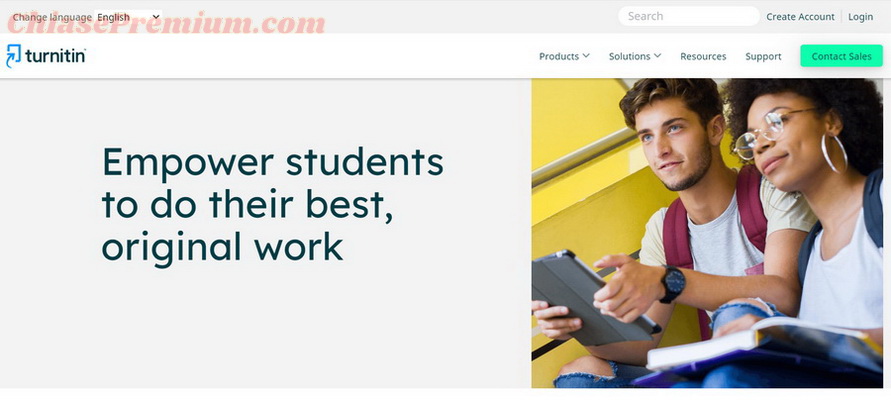
Xem thêm:
- ChatGPT là gì? Cách đăng ký, sử dụng ChatGPT miễn phí
- Tài khoản Copyscape – công cụ hỗ trợ viết bài online hiệu quả
Kiểm tra đạo văn với tài khoản Turnitin Student
Hướng dẫn cách check đạo văn bằng Turnitin dưới đây được thực hiện trên tài khoản Turnitin Student (hỗ trợ kiểm tra đạo văn cả văn bản tiếng Việt và tiếng Anh…). Các check đạo văn trên tài khoản Turnitin Student thường đơn giản hơn, bao gồm 3 bước chính: truy cập tài khoản, upload văn bản lên Turnitin, chờ đợi Turnitin trả về kết quả và tải về báo cáo kiểm tra đạo văn.
Cách dùng Turnitin Student
1. Đăng nhập vào tài khoản Turnitin Student tại trang: https://www.turnitin.com/login_page.asp?lang=vi_vn
2. Click vào tên lớp (Class) của bạn:
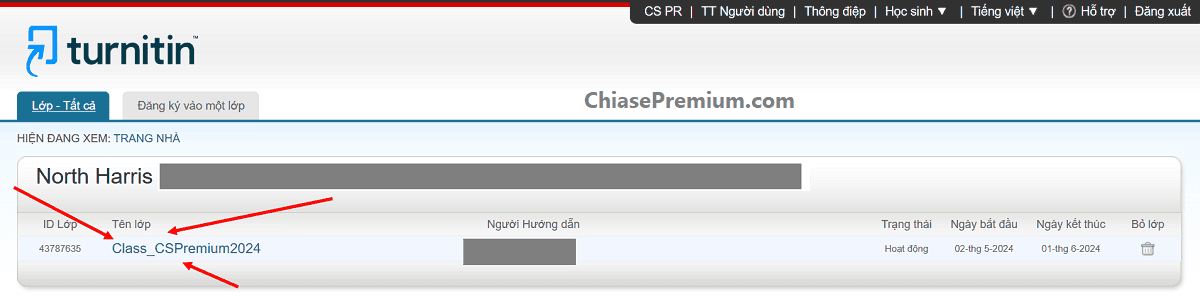
3. Ngay khi bạn click vào tên lớp ở lần đầu đăng nhập sử dụng, Turnitin sẽ hiện thông báo hướng dẫn sử dụng (trên giao diện mới) như hình sau:
– Bạn có thể làm theo hướng dẫn của turnitin trên màn hình (hoặc có thể tắt bỏ hướng dẫn bằng cách click vào nút x để đóng thông báo này)
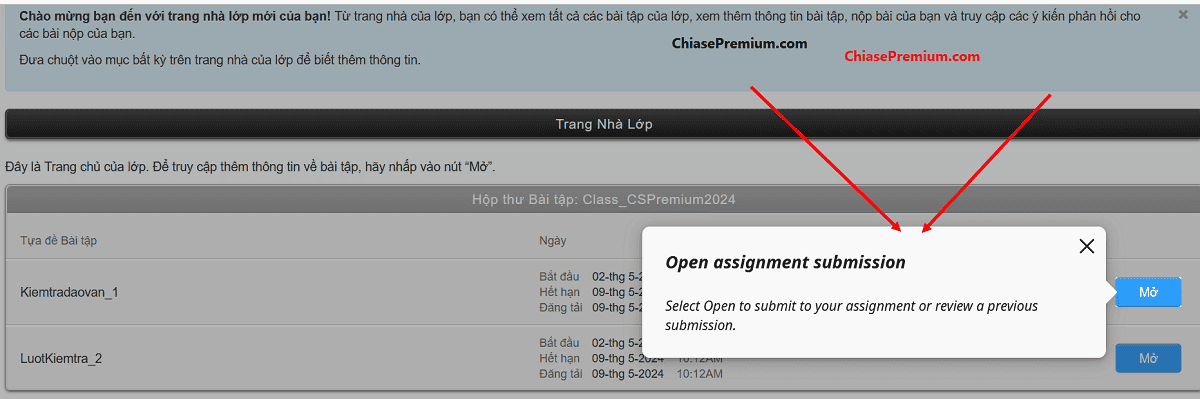
Click vào nút mở để chuẩn bị upload file kiểm tra đạo văn (docx, pdf,..)
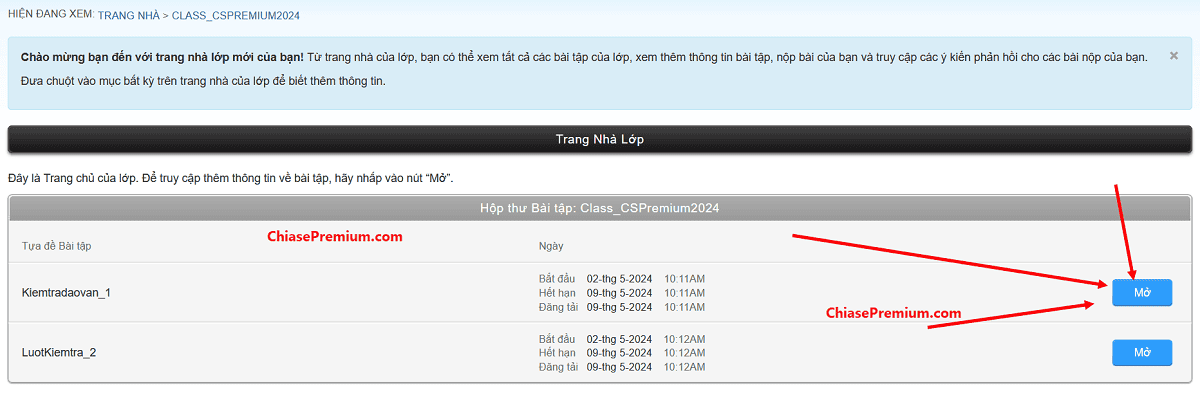
Click vào nút “Tải bài nộp lên” để chọn đến vị trí chứa file cần kiểm tra đạo văn trên máy tính của bạn:
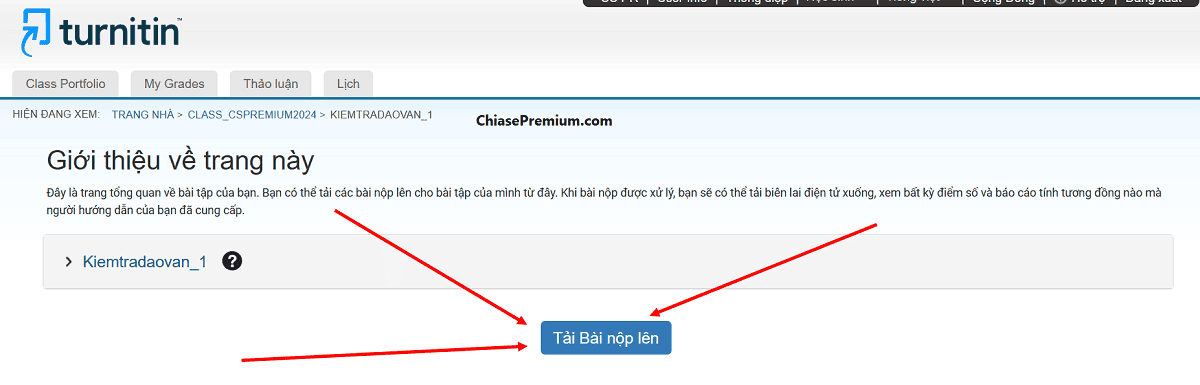
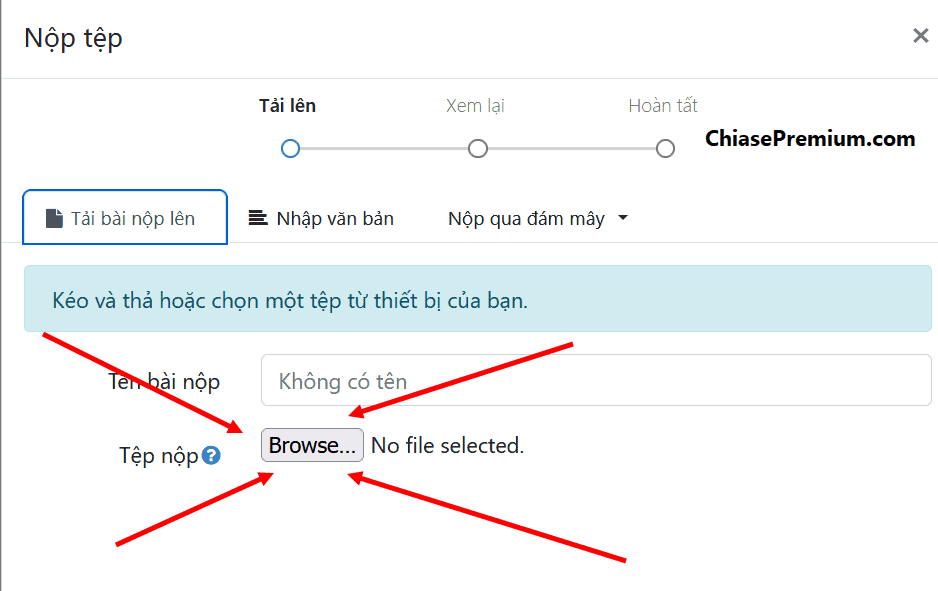
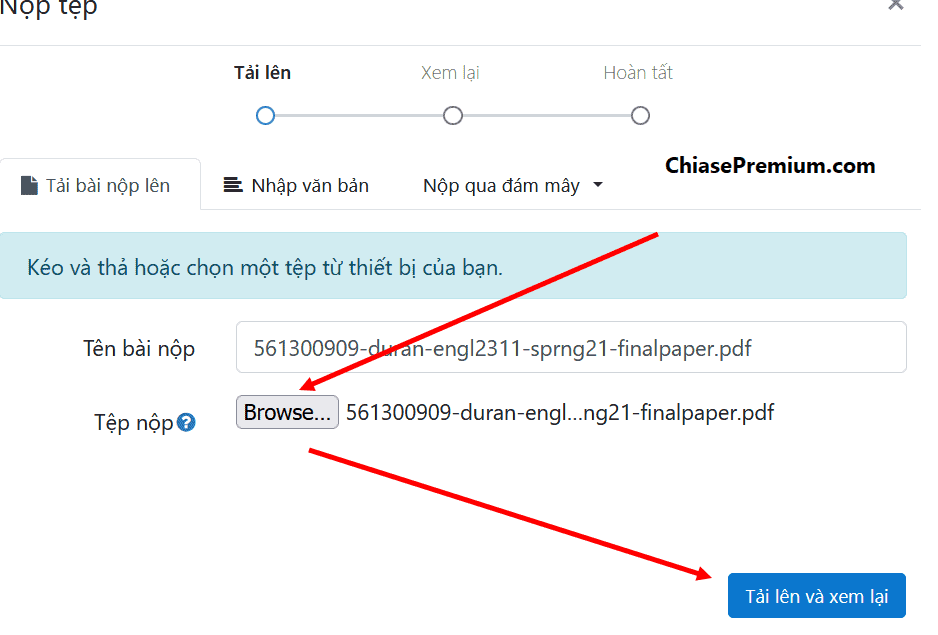
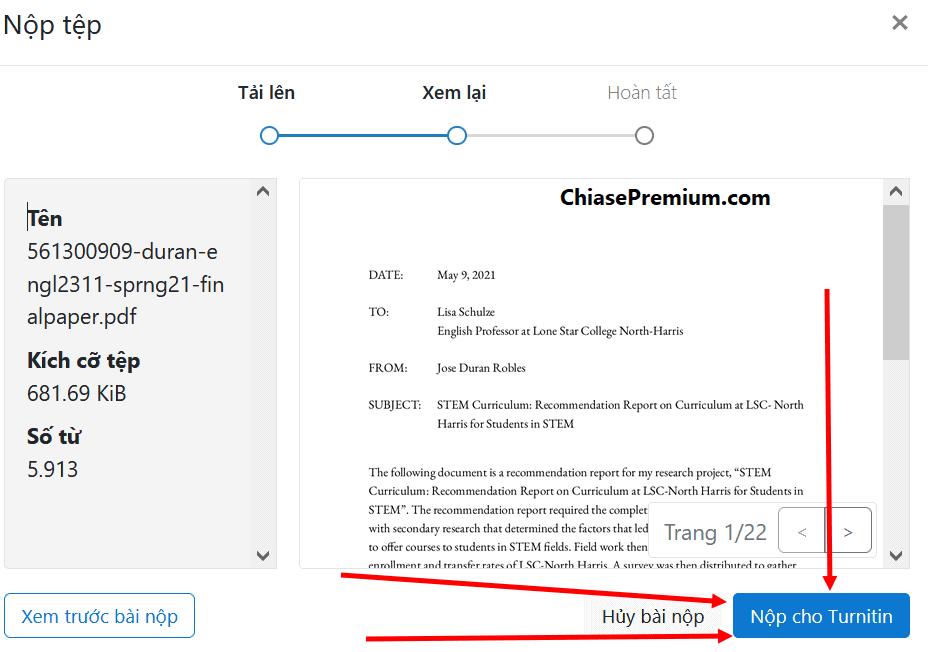
Sau khi lick vào “nộp cho Turnitin” thì bạn cần chờ Turnitin kiểm tra.
Để ý hàng “Sự tương đồng” (gần chữ Điểm)bên dưới, đây là nơi thông báo kết quả kiểm tra đạo văn: hiển thị số phần % tương đồng giữa văn bản của bạn với văn bản nào đó (đã có trước đó).
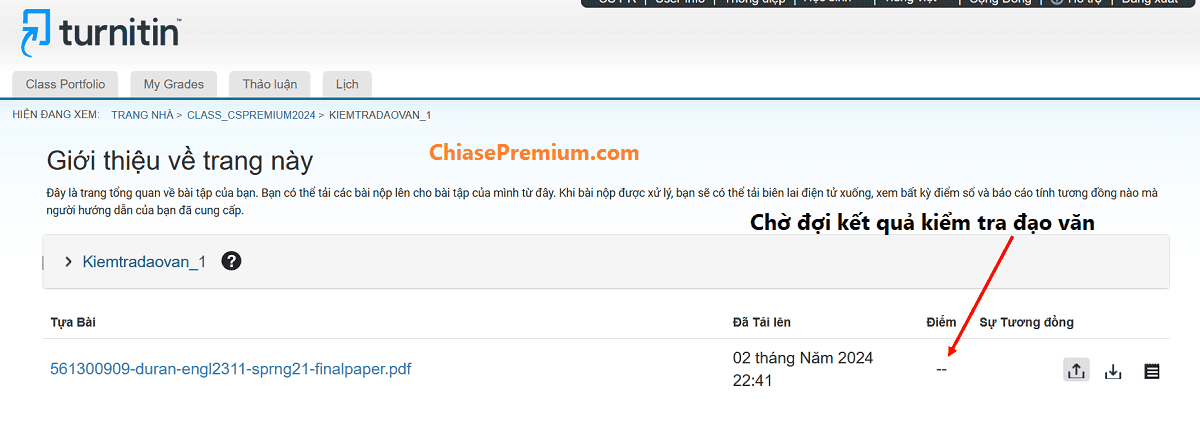
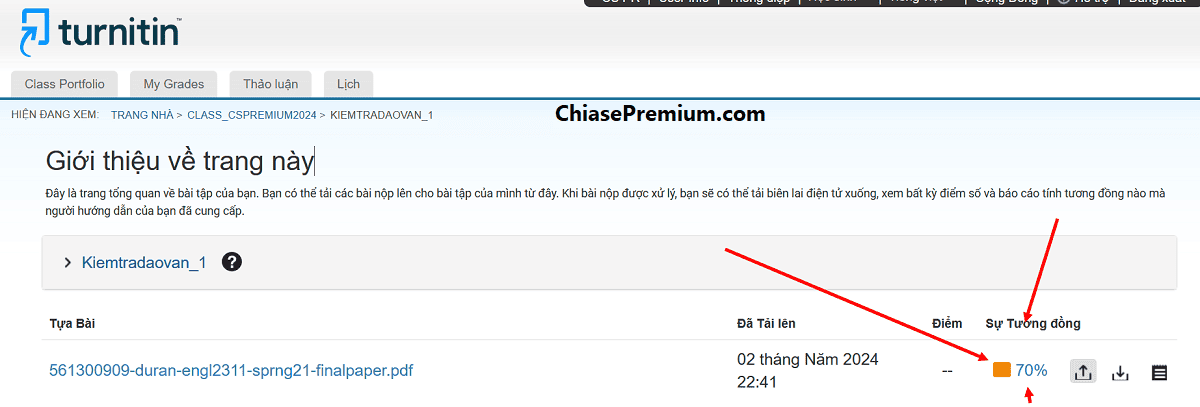
Click vào con số biểu thị “Sự tương đồng“, trong hình trên là con số 70% để xem kết quả chi tiết.
Lúc này có thể Turnitin sẽ hiện lên các thông báo, bạn có thể xem tất cả các thông báo (hướng dẫn) bằng tiếng Việt
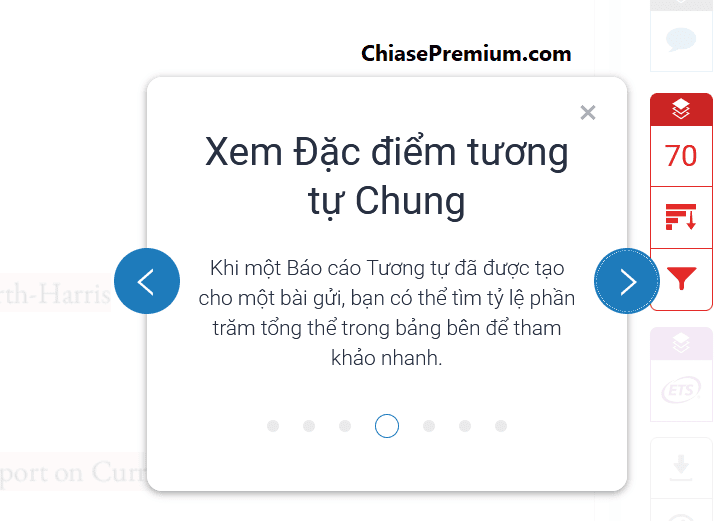
Nếu muốn xem văn bản của bạn đã trùng lặp với nguồn văn bản nào thì click vào nút 70 (số phần trăm thể hiện sự trùng lặp) như hình sau:
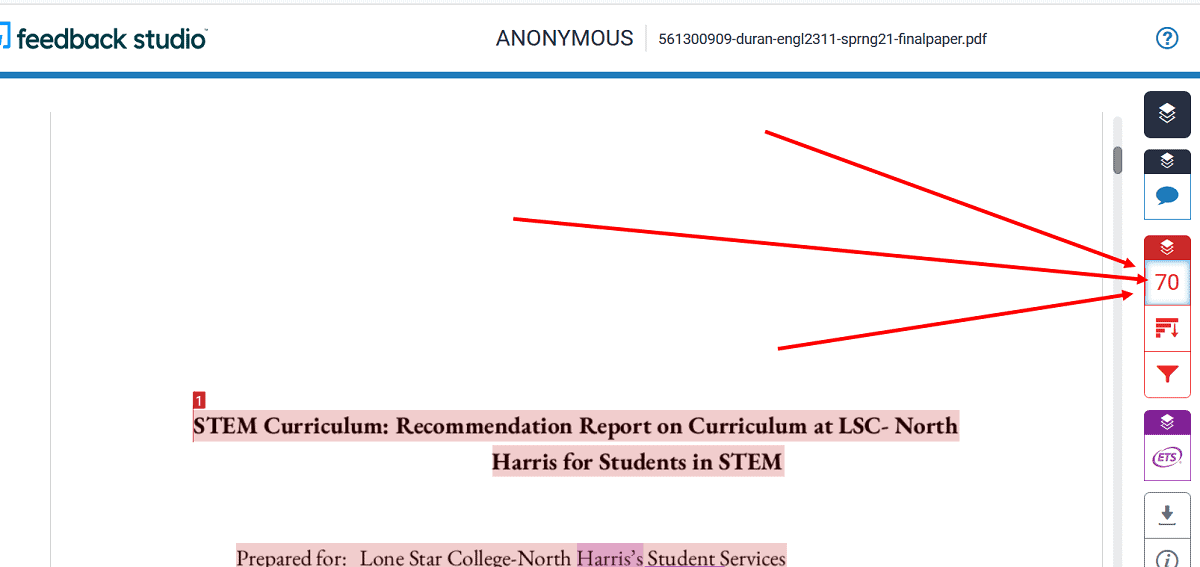
Hướng dẫn kiểm tra đạo văn trên tài khoản Turnitin Structor
Bài viết hướng dẫn dưới đây mình thực hiện trên tài khoản Turnitin Instructor (tài khoản dành cho giảng viên/giáo viên). Nếu bạn sử dụng tài khoản Turnitin Student thì một số cài đặt đã được chọn từ trước và bạn không thể thay đổi, chi tiết bạn có thể xem tại đây.
Về cơ bản cách check đạo văn Turnitin trên tài khoản Turnitin dành cho giáo viên khá giống với check đạo văn trên Turnitin Student, khác ở bước thiết lập một số thông số “đầu vào” (nhưng không thể thiết lập kết quả kiểm tra đạo văn, vì kết quả kiểm tra do hệ thống của Turnitin báo cáo.)
Bước 1: Đăng nhập vào tài khoản Turnitin
Trước tiên, bạn truy cập vào trang web này: https://www.turnitin.com/
Sau đó đăng nhập với tài khoản Turnitin đã đăng kí:
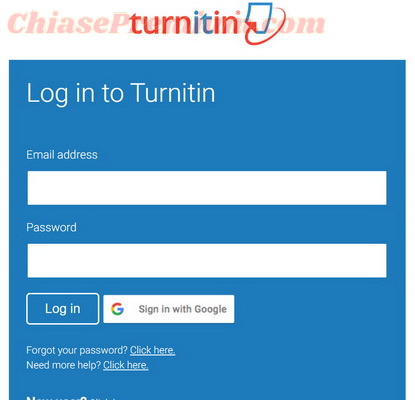
Có thể bạn quan tâm: ProwritingAid công cụ kiểm tra đạo văn và hoàn thiện kỹ năng viết tiếng Anh
Bước 2: Upload bài cần check đạo văn Turnitin
Đăng nhập xong, bạn chọn mục “Quick submit”:
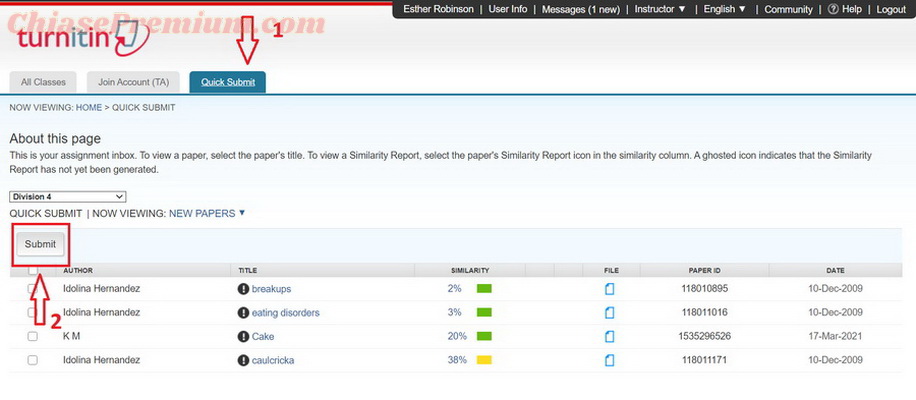
Bạn lướt xuống dưới và chọn nút “Submit” mình đánh dấu số 2 như ảnh trên. Khi chọn nút Submit, một cửa sổ sẽ xuất hiện để hỏi bạn về các nguồn so sánh bạn muốn như các bài báo, nguồn Internet hay các bài luận của học sinh, sinh viên.
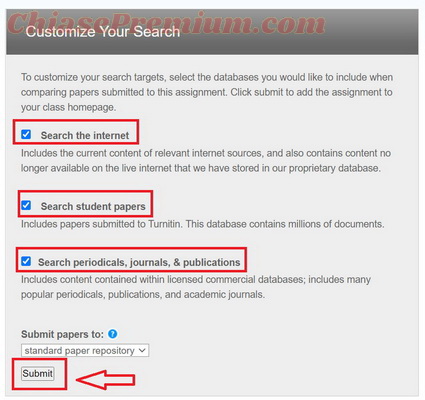
Ở đây, mình chọn tất cả các nguồn và nhấp chọn Submit một lần nữa.
Ngay sau đó, bạn sẽ thấy một giao diện khác, yêu cầu bạn điền tên của mình (hoặc tác giả của văn bản) cũng như tiêu đề văn bản bạn sẽ nộp. Sau đó chọn văn bản bạn sẽ upload từ máy tính, Dropbox hay Google Drive lên Turnitin.
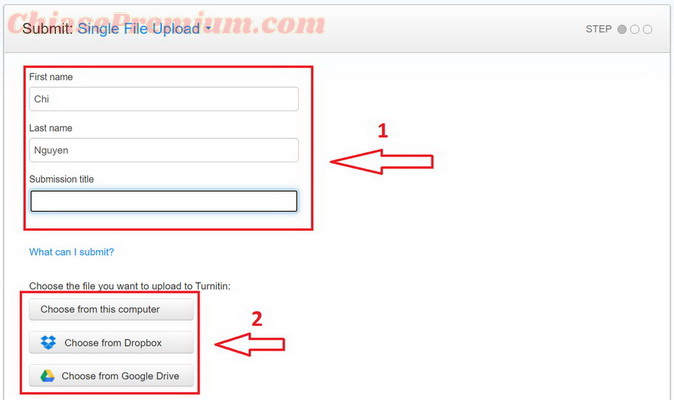
Sau khi chọn xong file cần check đạo văn, bạn chọn Upload để file bắt đầu được tải lên Turnitin.
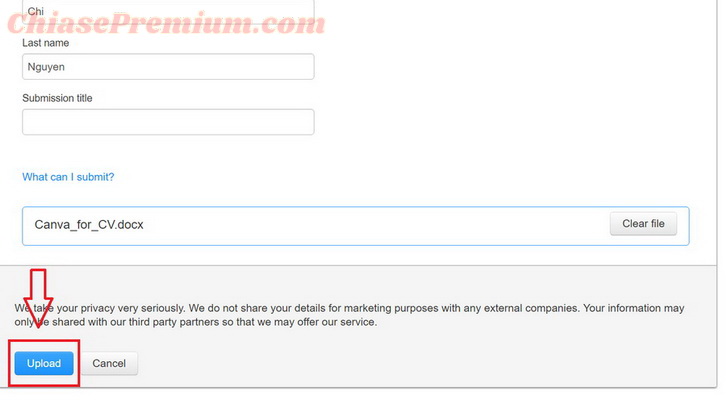
Bạn chờ một chút để tài liệu được tải lên và nhấp chọn Confirm nhé.
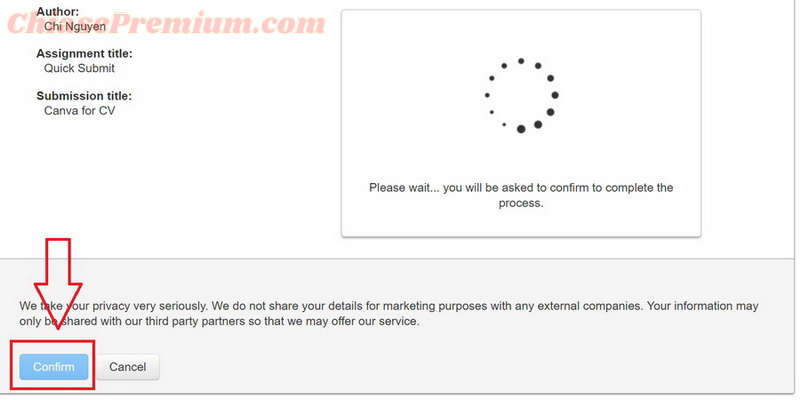
Vậy là đã xong phần nộp bài. Bước tiếp theo trong cách sử dụng Turnitin là kiểm tra kết quả.
Bước 3: Xem kết quả check đạo văn Turnitin
Sau khi bạn đã chọn “Confirm”, bạn cần chọn tiếp “Go to assignment inbox”:
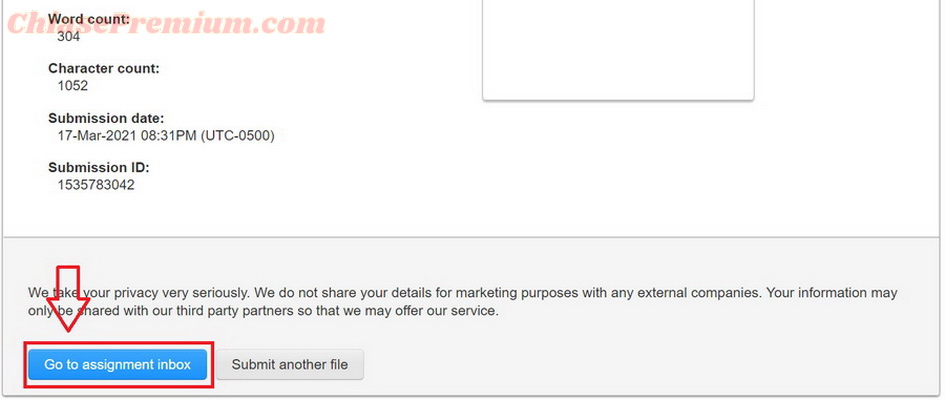
Kết quả kiểm tra đạo văn Turnitin sẽ hiện ra sau vài giây (nếu bài ngắn) và lâu hơn nếu bài dài:
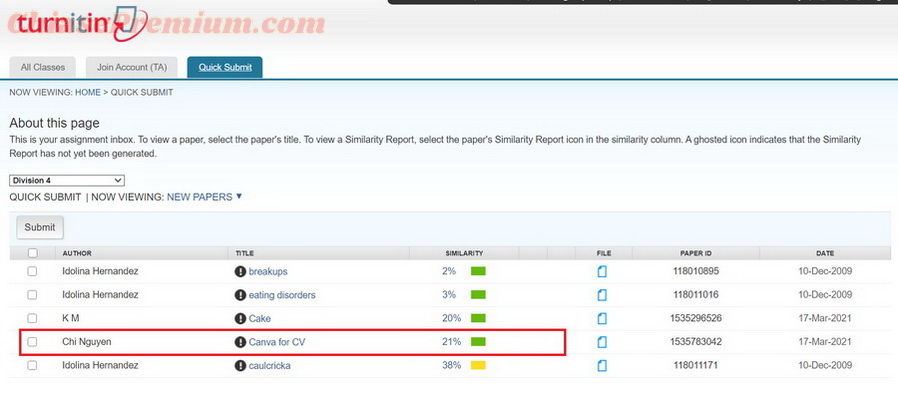
Bạn có thể thấy trên hình ảnh, bài của mình được check là có 21% giống với các văn bản khác, để xem chi tiết giống ở đâu và giống như thế nào, bạn nhấn đúp vào số 21% này. Một cửa sổ sẽ hiện ra như sau:
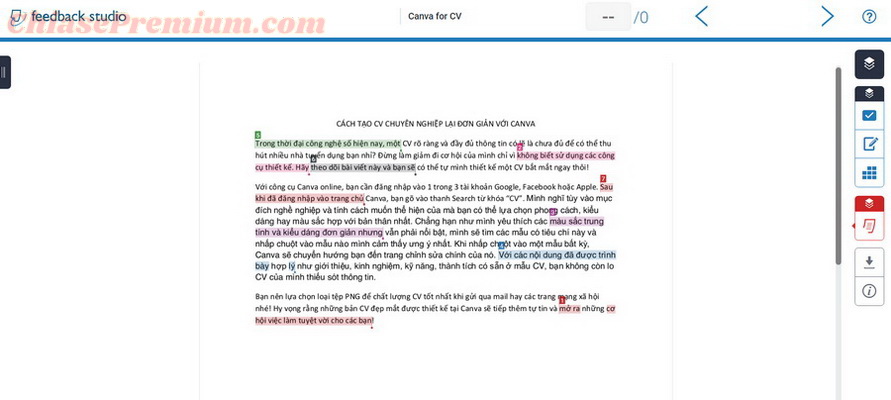
Ở đây Turnitin sẽ tô các màu sắc khác nhau lên các dòng văn bản được xem là giống với một nguồn khác. Các màu sắc thể hiện mức độ đạo văn từ cao đến thấp. Trong đó màu đỏ có mức độ giống nhiều nhất, đến màu hồng, màu tím, màu lam, màu xanh lá,…
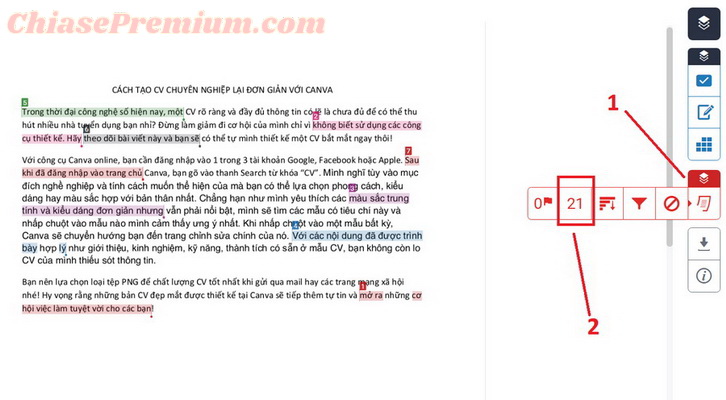
Để xem các nguồn so sánh và tỉ lệ giống của từng nguồn, bạn nhấp chọn lần lượt 2 bước mình đã đánh dấu trên ảnh dưới đây.
Bạn sẽ thấy một bản thống kê như sau:
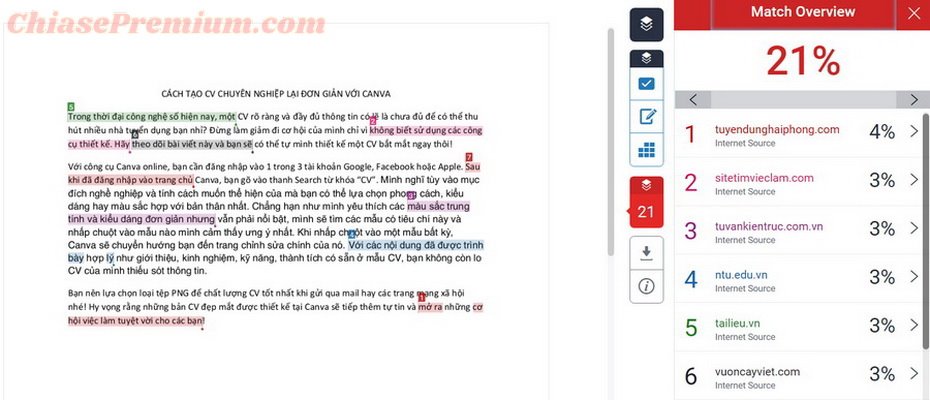
Như mình đã đề cập, văn bản giống với các nguồn khác nhất được tô màu đỏ, tỉ lệ giống khoảng 4% so với nguồn trang web Tuyendunghaiphong, và lần lượt là các tỉ lệ thấp hơn từ các nguồn khác.
Nếu bạn muốn tải hay download văn bản đã được đánh dấu màu này xuống, bạn nhấp chọn nút tải, sau đó lựa chọn “ Current view” (tức là bản bạn đang xem):
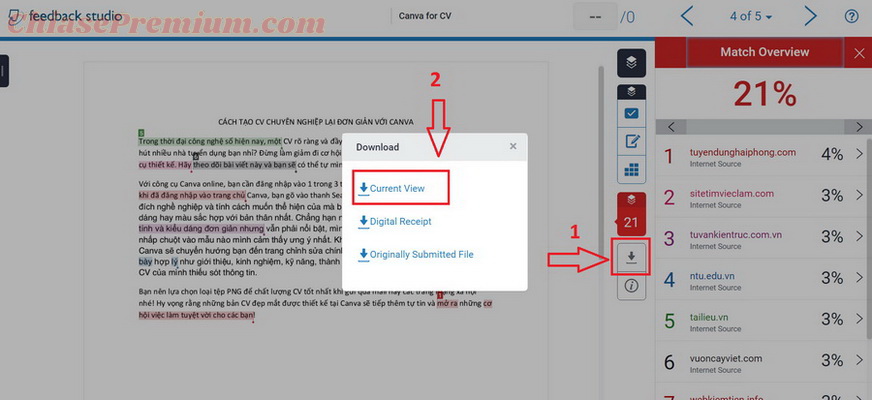
File được tải xuống ở định dạng .pdf, bạn có thể chuyển đổi thành dạng MS Word để dễ dàng chỉnh sửa các ý được cho là đạo văn.
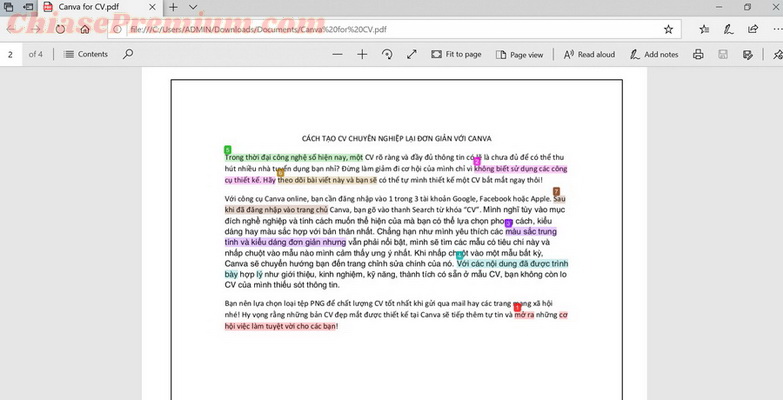
Vậy là đã xong các bước check đạo văn. Hi vọng với hướng dẫn cách kiểm tra đạo văn bằng Turnitin ở trên phần mềm này sẽ là cánh tay đắc lực của bạn trong công việc sáng tạo nội dung!
Lưu ý: Tùy vào hệ thống dịch vụ liên kết đối tác của Turnitin, mà đôi khi bạn sẽ thấy có tài khoản Turnitin này sử dụng được, nhưng lại có tài khoản Turnitin khá không sử dụng được, chẳng hạn thiếu chức năng Submit như trong hình sau. Như trong hình dưới đây không có chức năng Submit là do hệ thống đang bảo trì: “Product Maintenance….”
Tuy nhiên, lỗi không có chức năng “Submit” chủ yếu là do đang sử dụng một tài khoản Turnitin đã hết hạn đăng ký (đối với Turnitin Instructor) hoặc Giáo viên/Giảng viên đã gỡ bỏ tư cách Học viên khỏi lớp học. Thông thường, Chức năng Lớp học trên tài khoản Turnitin do Giáo viên/Giảng viên tạo ra để cho sinh viên tham gia Upload bài tập kiểm tra.

Cách xóa bài đã nộp trên Turnitin
Nếu bạn không muốn Turnitin lưu lại văn bản kiểm tra đạo văn của mình thì khi Submit (Nộp bài) bạn chọn tính năng sau ( cách này sẽ hạn chế, chứ không phải đảm bảo hoàn toàn bài của bạn không bị lưu trữ trên hệ thống của Turnitin):
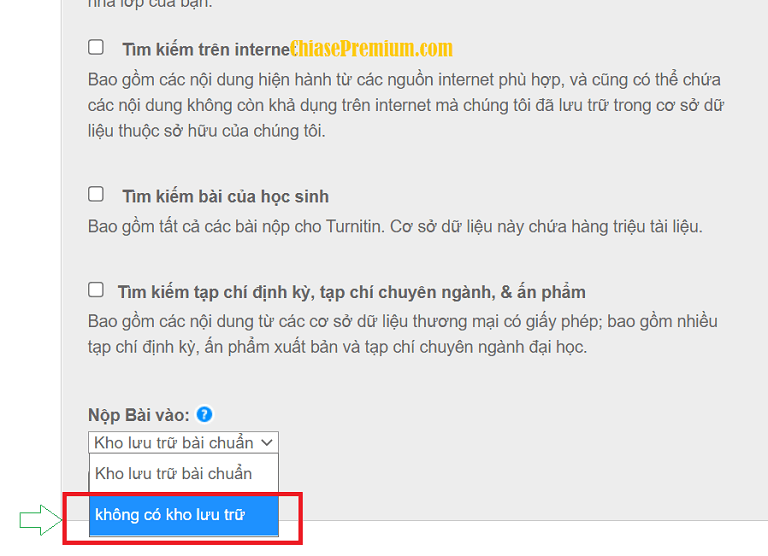
Nếu bạn muốn xóa bài đã nộp trên Turnitin Instructor thì làm cách sau:
Truy cập vào phần nội dung đã kiểm tra, tick chọn văn bản đã được kiểm tra và sau đó chọn nút xóa. Chi tiết bạn xem ở hình dưới đây:

Đa số tài khoản Turnitin Student không thể xóa bài đã nộp. Trong trường hợp này việc xóa bài được thực hiện trên hệ thống hỗ trợ hoặc do giáo viên thực hiện.
So sánh Turnitin Studen và Turnitin Instructor
Cập nhật tháng 6/2023: Tính năng kiểm tra đạo văn đối với văn bản tạo bởi ChatGPT hoặc bởi các công cụ tự động tạo văn bản chỉ khả dụng trên Turnitin Instructor, không có trên Turnitin Student. Mình đang trải nghiệm tính năng này, và sẽ bổ sung review chi tiết trong thời gian tới, do cần một lượng lớn văn bản để so sánh và để xem có thực sự cần thiết để sử dụng công cụ phát hiện đạo văn tạo bởi AI.
Thông tin chi tiết: https://supportcenter.turnitin.com/s/article/Turnitin-s-AI-Writing-Detection-Toolkit-for-administrators-and-instructors
Nếu bạn muốn tìm hiểu các công cụ kiểm tra đạo văn khác (phát hiện văn bản tạo bởi AI) có thể tham khảo danh sách một số trang web công cụ được chia sẻ ở trong bài viết sau (kéo xuống dưới, xem mục kiểm tra đạo văn): ChatGPT là gì? Cách đăng ký, sử dụng ChatGPT miễn phí
Đối với văn bản do con người tạo ra thì: Kết quả kiểm tra đạo văn giữa 2 tài khoản này là Không khác gì nhau.
Tài khoản Turnitin Instructor và tài khoản Turnitin Student chỉ khác nhau duy nhất ở phần quản lý. Khi sử dụng tài khoản Turnitin Instructor bạn có thể tạo lớp học (class) riêng biệt sao cho mỗi một học sinh/sinh viên/người sử dụng khác chỉ truy cập tách biệt vào riêng lớp học này, hoặc tạo một class (chung) đề mời nhiều học sinh/sinh viên/người sử dụng khác tham gia.
Để tham gia vào class (lớp học) này thì học sinh/sinh viên/người sử dụng khác cần mã ID lớp và Key (mã đăng ký). Kết quả kiểm tra đạo văn đối với 2 tài khoản này không có gì khác nhau.
Lưu ý thêm: khi sử dụng tài khoản Turnitin Instructor bạn sẽ cần phải biết (chắc chắn) việc thiết lập để không lưu bài trên hệ thống, như mình có chia sẻ ở phần đầu bài viết. Bởi vì nếu bạn quên không thiết lập chức năng này thì mọi văn bản bạn kiểm tra ở lần sau sẽ bị đánh dấu trùng lặp rất cao.
Bởi vì thế, nếu có kinh nghiệm sử dụng, bạn có thể sử dụng Turnitin Instructor. Còn trong trường hợp thông thường, bạn cứ sử dụng Turnitin Student (với yêu cầu tài khoản đã được setup không lưu bài trên hệ thống từ trước đó, ở phần tạo Lớp trên Turnitin Instructor).
Khi sử dụng Turnitin Student bạn chỉ việc upload tài liệu lên Turnitin và chờ lấy kết quả, mọi thao tác cài đặt khác bạn không cần quan tâm.
Là người mới bắt đầu sử dụng thì Turnitin Student dễ sử dụng hơn nhiều và thao tác sử dụng rất đơn giản.
Cách Tạo tài khoản Turnitin Student miễn phí
Dưới đây mình hướng bạn cách tạo tài khoản Turnitin miễn phí, áp dụng cho gói Turnitin Student. Sau khi tạo tài khoản và tham gia lớp (để sử dụng chức năng upload văn bản kiểm tra đạo văn) thì bạn có thể tham khảo thêm các hướng dẫn sử dụng Turnitin Student trực tiếp từ link sau:
(Hướng dẫn này được viết bởi Turnitin.com, dành cho độc giả người Việt, nên rất dễ hiểu)
Link hướng dẫn: https://help.turnitin.com/vi/feedback-studio/hoc-sinh/hoc-sinh.htm
- Truy cập vào Turnitin.com, sau đó chọn như hình:
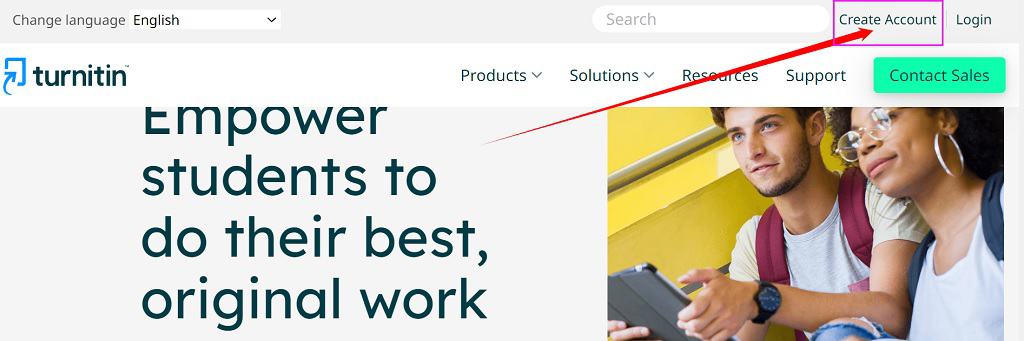
Chọn tạo tài khoản Turnitin Student.
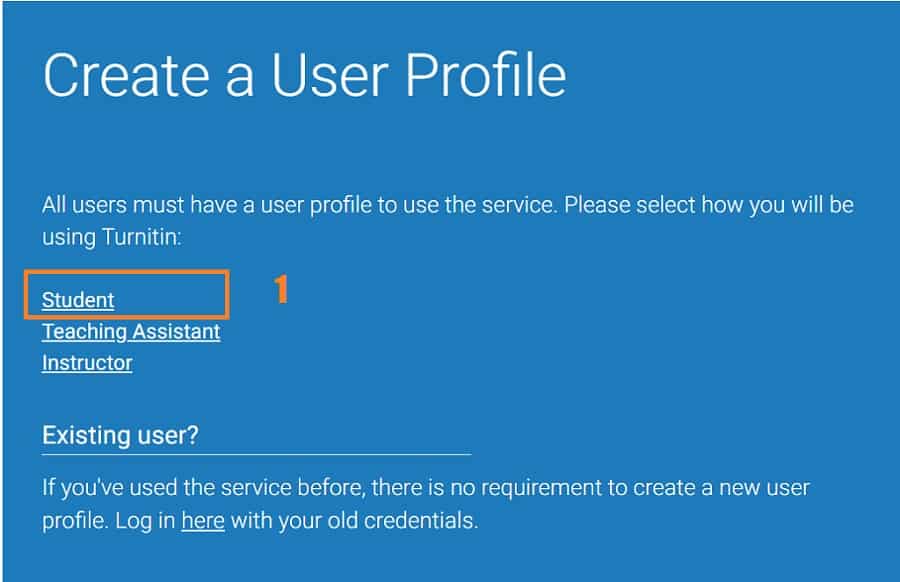
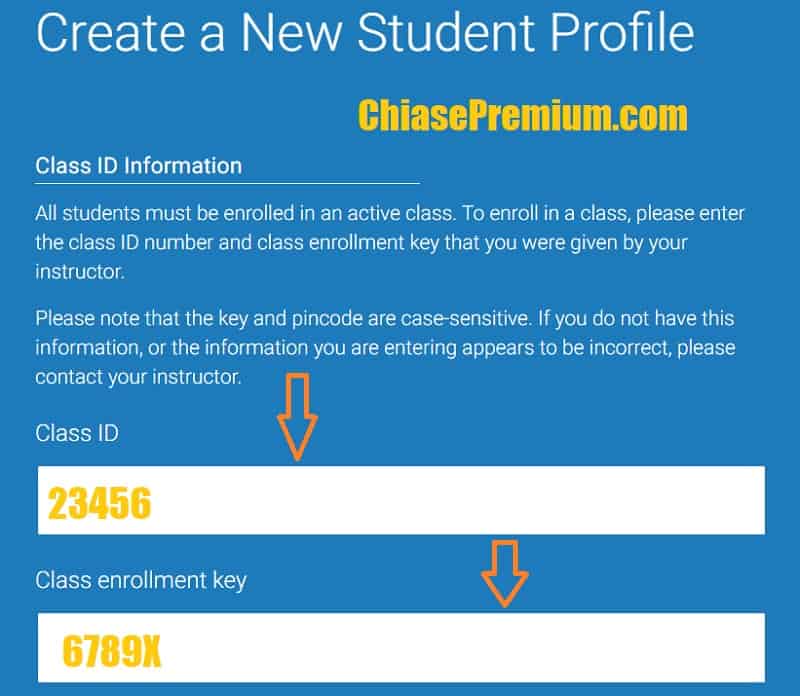
Các thông tin khác như địa chỉ email, tên bạn,… thì như đăng ký các tài khoản khác.
Sau khi kiểm tra email để kích hoạt tài khoản, bạn truy cập vào tài khoản, chọn Submit để bắt đầu upload văn bản kiểm tra đạo văn. Sau khi upload xong bạn chờ Turnitin trả về kết quả. (Các bước sau này giống như mình có chia sẻ ở phần trước bài viết).
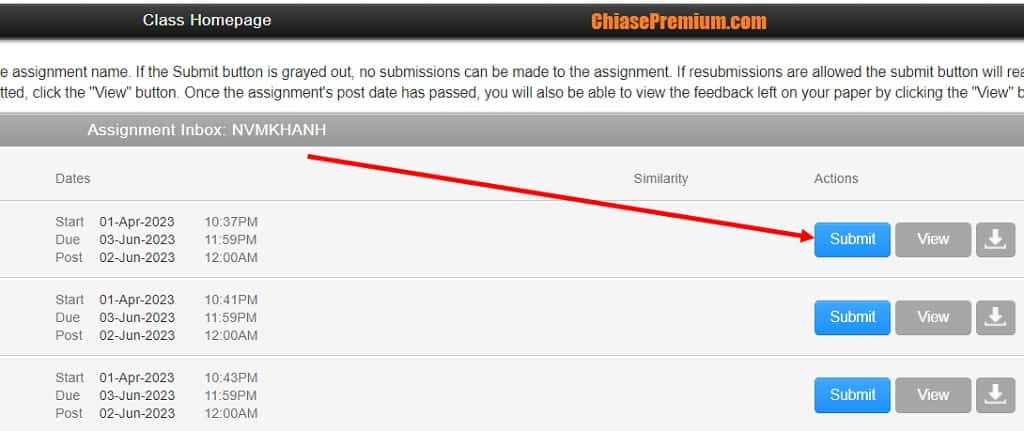
Trong lúc chờ đợi bạn có thể tắt máy hoặc làm việc khác- và sau đó quay trở lại tải kết quả kiểm tra đạo văn xuống.
Giới hạn của tài khoản Turnitin.com
Turnitin yêu cầu một văn bản khi upload lên Turnitin để kiểm tra đạo văn phải:
- Kích thước file nhỏ hơn 100 MB
- Có tối thiểu 20 từ
- Độ dài tối đa 800 trang (riêng đối các file ở định dạng .xls/.xlsx và .csv thì độ dài phải nhỏ hơn 450 trang.
Turnitin hỗ trợ khá nhiều định dạng chuẩn văn bản khác nhau, chi tiết bạn có thể xem ở link sau:
Hướng dẫn sử dụng Turnitin kiểm tra đạo văn nhiều lần cho cùng một văn bản.
(Can I check my document for plagiarism multiple times).
Thông thường với các bạn sử dụng lần đầu hoặc sử dụng dịch vụ hỗ trợ check đạo văn thì đôi lúc gặp khó khăn khi cần kiểm tra đạo văn nhiều lần cho cùng một văn bản.
Tình huống các bạn hay gặp phải là:
- Check đạo văn lần đầu tiên trên Turnitin.
- Sửa lại những chỗ trùng lặp và tiếp tục check đạo văn trên Turnitin: lúc này Turnitin thông báo tỉ lệ đạo văn của bạn rất cao, có thể trên 90%. Lý do là: thông tin văn bản lần trước bạn check đã được lưu trên hệ thống của Turnitin. Do đó, khi check đạo văn lần thứ 2, Turnitin sẽ so sánh với văn bản trước đó của bạn và đánh dấu trùng lặp với tỉ lệ trùng lặp rất cao.
- Khắc phục: sử dụng chức năng loại trừ (exclude) trên tài khoản hoặc chọn “Không có kho lưu trữ” trước khi upload văn bản kiểm tra.
- Đối với những bạn LẦN ĐẦU TIÊN KIỂM TRA ĐẠO VĂN thì nên chọn “Không có kho lưu trữ” trên giao diện nộp bài kiểm tra đạo văn ở lần đầu tiên nhé (nếu sử dụng Turnitin Instructor) hoặc sử dụng tài khoản Turnitin Student đã được thiết lập chức năng Không lưu trữ này.
Hiện tại mình có chia sẻ gói tài khoản Turnitin student (trả phí) đăng ký theo email của bạn với các cài đặt được thiết lập để đảm bảo bạn có thể kiểm tra đạo văn nhiều lần cho cùng một văn bản, không bị đánh dấu trùng lặp.
Hướng dẫn chi tiết cách dùng Turnitin để kiểm tra đạo văn nhiều lần cho cùng một văn bản.
- Ở lần đầu check đạo văn thì bạn nên chọn như sau:
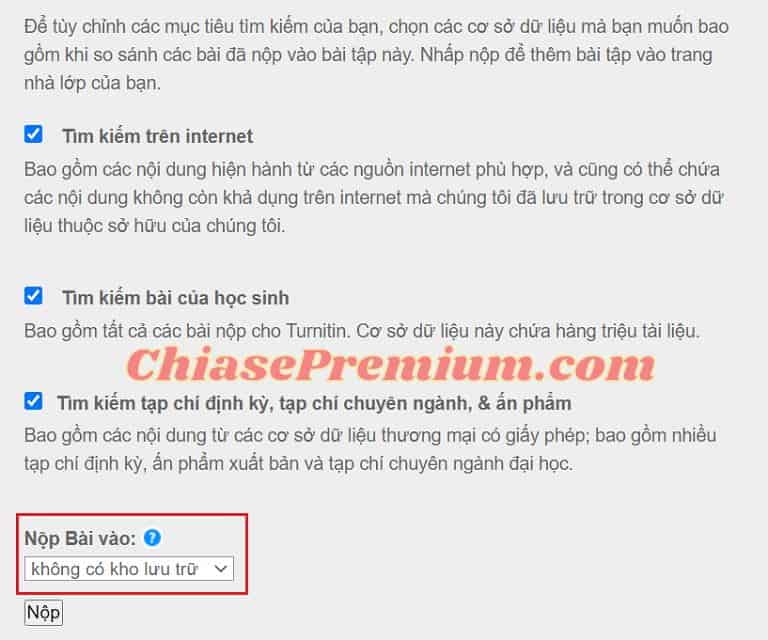
Hướng dẫn “check” đạo văn nhiều lần trên Turnitin

Nếu văn bản bạn đã check ở nhiều nơi với nhiều tài khoản Turnitin khác nhau (hãy nhớ rằng, Turnitin chỉ cấp tài khoản cho các cơ sở giáo dục, không bán cho cá nhân) thì cần:
- Ghi nhớ nguồn bạn đã check turntin: ví dụ bạn đã kiểm tra đạo văn ở tài khoản Turnitin ở trường A, sau đó bạn tiếp tục kiểm tra đạo văn cho văn bản này ở trường B… thì bạn cần ghi nhớ tên trường này (hiện rõ trên tài khoản Turnitin).
- Sau khi đã có danh sách các cơ sở (trường) bạn đã từng kiểm tra đạo văn thì sử dụng chức năng loại trừ, để loại trừ nguồn trùng lặp như sau:
-
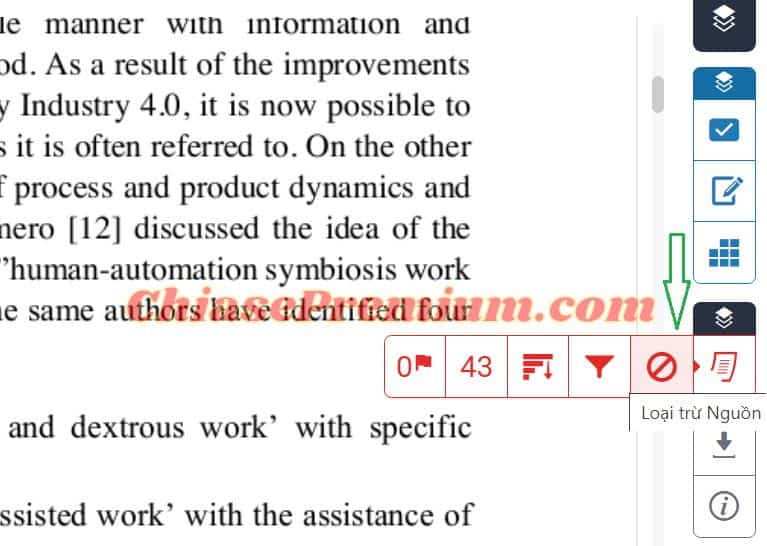
Cách check đạo văn nhiều lần cho cùng một văn bản trên Turnitin (tiếp theo) 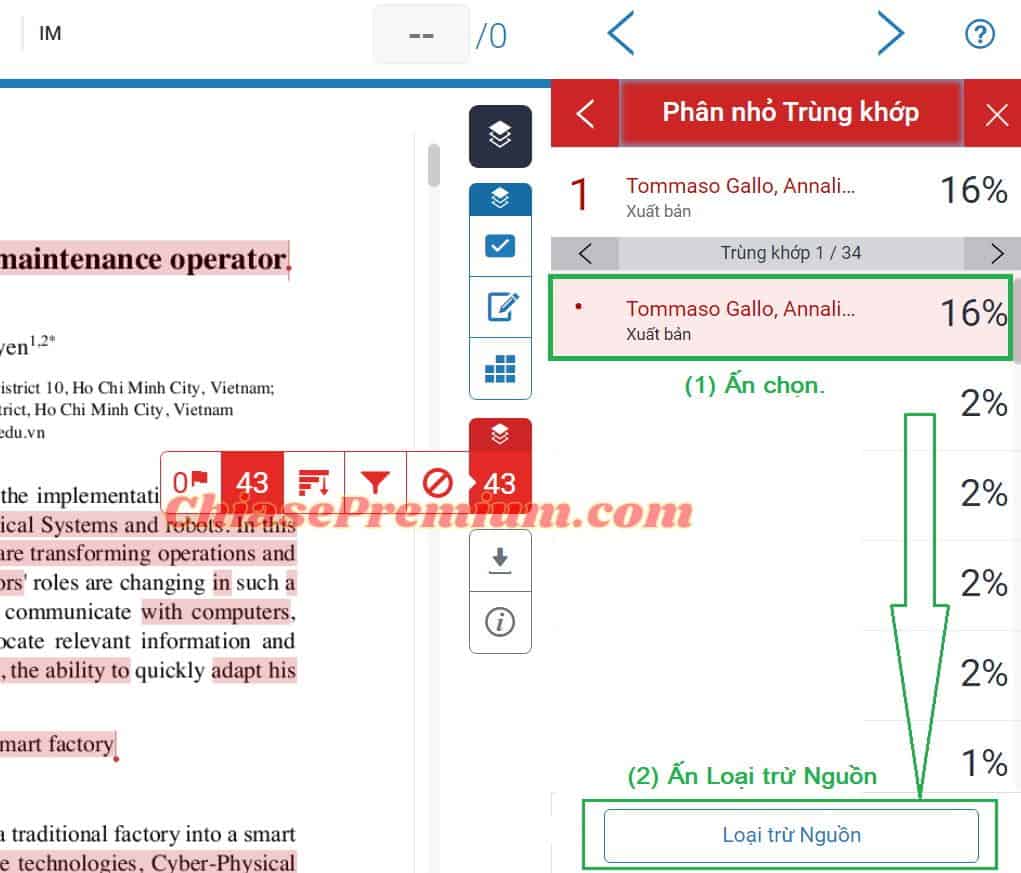
Cách check đạo văn nhiều lần cho cùng một văn bản trên Turnitin (tiếp theo) 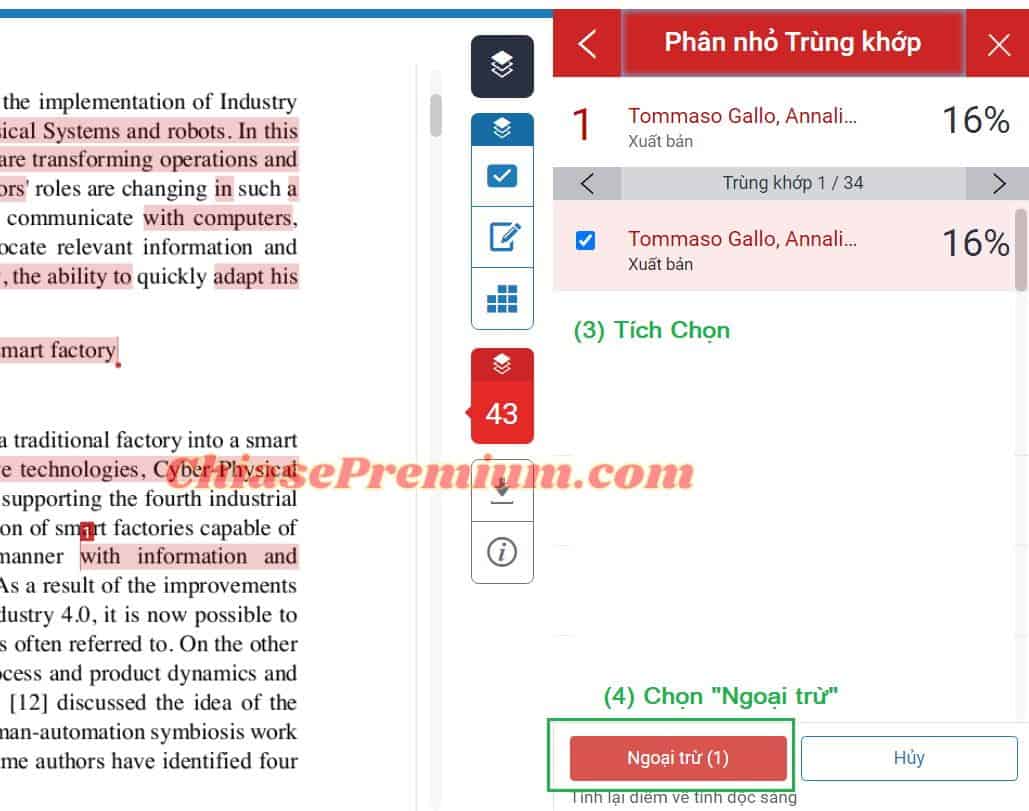
Cách check đạo văn nhiều lần cho cùng một văn bản trên Turnitin (tiếp theo) 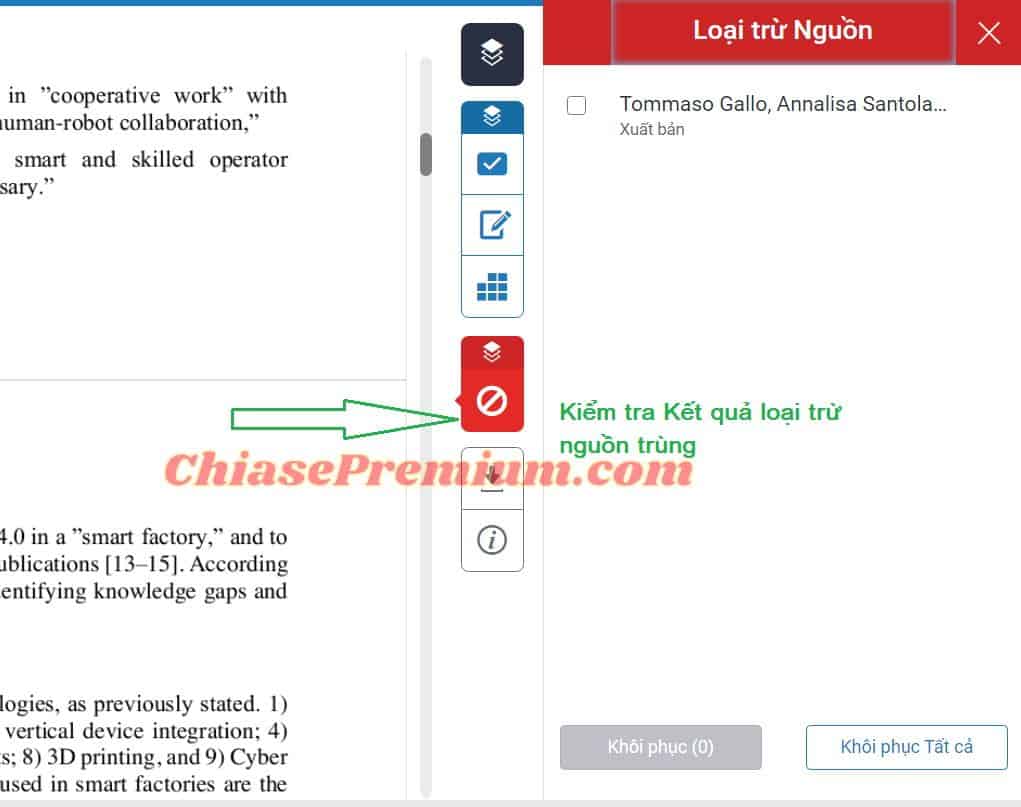
Cách check đạo văn nhiều lần cho cùng một văn bản trên Turnitin (tiếp theo và hết)
(Nếu bạn cần sử dụng tài khoản Turntin, hãy liên hệ với mình nhé).
Có cách sử dụng Turnitin miễn phí không?
Như mình chia sẻ ở phần hỏi đáp dưới đây (FAQ), Turnitin là dịch vụ dành cho tổ chức, do đó, người dùng cá nhân không thể mua tài khoản Turnitin. Hiện nay, một số cơ sở giáo dục ở Việt Nam và nước ngoài có miễn phí tài khoản Turnitin Student cho sinh viên, học viên của trường với số lần kiểm tra văn bản hạn chế.
Nếu bạn có bạn bè ở các cơ sở giáo dục như vậy thì có thể “mượn” hoặc nhờ hỗ trợ từ giáo viên của trường.
Turnitin Originality
Turnitin có thể phát hiện văn bản tạo bởi ChatGPT không?
Cập nhật tháng 7/2023: Hiện tại không có một phương pháp nào hiệu quả để kiểm tra đạo văn đối với văn bản được tạo bởi các AI như ChatGPT, Claude.ai…. OpenAI (“cha đẻ của ChatGPT”) xác nhận rằng, “AI Classifier” – công cụ OpenAI xây dựng để phát hiện văn bản do AI tạo ra – là vô nghĩa và dừng phát triển công cụ này. Hiện tại đường dẫn: https://platform.openai.com/ai-text-classifier là một trang trắng. Chi tiết thông báo: https://openai.com/blog/new-ai-classifier-for-indicating-ai-written-text
Cập nhật tháng 5/2023; Turnitin Originality – phát hiện văn bản tạo bởi AI, hiện chỉ có trên tài khoản Turnitin Instructor. Tuy nhiên, tính năng năng này được đánh giá là không có nhiều tác dụng, bởi vì về mặt lý thuyết, để phát hiện một văn bản tạo bởi AI thì công cụ đó phải có các tham số (thuật toán xử lý) tương đương với AI và có lượng dữ liệu cũng tương đương với AI, mà điều này là cực kỳ khó vì quá tốn kém và Không có giá trị thực tế.
Ngay cả Google cũng không có khả năng phát hiện văn bản tạo bởi AI (và Google cũng không có mục đích đưa ra một công cụ tương tự).
Theo đánh giá của cá nhân mình, thay vì tập trung “phát hiện” văn bản được tạo ra theo hình thức nào thì nên chú trọng vào kết quả thực nghiệm, bởi vì văn bản thì có thể khác nhau nhưng kết quả thực nghiệm rất khó làm giả. Có lẽ, “Turnitin Originality” đi theo hướng này.
Cập nhật tháng 12/2022: Trong một thông báo trên blog, Turnitin.com cho biết công ty có công nghệ để có thể phát hiện văn bản được hỗ trợ bởi AI, cụ thể hơn là văn bản AI được tạo bởi các công cụ như ChatGPT. Công cụ này có tên là “Turnitin Originality” với các tính năng mới đang được bổ sung và sẵn sàng ra mắt vào 2023. Chi tiết mời bạn xem: Tại đây.
✅ Xem thêm:
- Linguix là gì? Hướng dẫn sử dụng Linguix. Linguix vs Grammarly?
- Tài khoản Linguix – lựa chọn thay thế Grammarly?
- Review, so sánh tài khoản ProwritingAid premium vs Grammarly
- So sánh khả năng check đạo văn: Turnitin vs Quetext vs Grammarly
- QuillBot là gì? Cách sử dụng QuillBot để giảm tỷ lệ đạo văn
Một số lưu ý khi sử dụng Turnitin
Những thắc mắc hay gặp khi sử dụng Turnitin
KIỂM TRA ĐẠO VĂN TRÊN TURNITIN CÓ CHÍNH XÁC KHÔNG?
Mức độ chính xác phụ thuộc vào cơ sở dữ liệu có sẵn của Turnitin và tính chất văn bản của bạn. Turnitin phù hợp khi bạn cần kiểm tra đạo văn cho các văn bản có tính chất học thuật, giáo dục. Ngoài ra, bạn có thể sử dụng Turnitin để kiểm tra đạo văn đối với bất kỳ một văn bản nào khác.
BAO LÂU THÌ NHẬN ĐƯỢC KẾT QUẢ KIỂM TRA ĐẠO VĂN TỪ TURNITIN?
Thời gian nhận kết quả kiếm tra đạo văn từ Turnitin phụ thuộc vào tính chất, độ dài văn bản của bạn. Trung bình khoảng 5 phút cho một văn bản có độ dài 5 trang A4. Nhưng nếu văn bản của bạn có độ dài trên 100 trang, thông tin phức tạp, có cả chú thích hình ảnh,… thì thời gian kiểm tra có thể lên đến vài giờ, nửa ngày.
TURNITIN CÓ LƯU VĂN BẢN CỦA TÔI KHÔNG?
Có. Turnitin thông báo rằng: dù bạn đã xóa văn bản khỏi tài khoản thì văn bản đã được kiểm tra của bạn vẫn lưu trên cơ sở dữ liệu của Turnitin. Việc lưu trữ này không làm ảnh hưởng đến quyền riêng tư của bạn.
TÔI CÓ THỂ SỬ DỤNG TURNITIN ĐỂ CHECK ĐẠO VĂN NHIỀU LẦN CHO CÙNG MỘT VĂN BẢN ĐƯỢC KHÔNG?
Nếu bạn đã kiểm tra đạo văn cho một văn bản, sau đó bạn chỉnh sửa, biên tập rồi tiếp tục kiểm tra đạo văn lần 2 (lần 3) đối với văn bản đó thì cần lưu ý: sử dụng chức năng Không lưu trữ hoặc chức năng loại trừ Exclude trên Turnitin.
LƯU Ý KHI CHECK ĐẠO VĂN NHIỀU LẦN CHO CÙNG MỘT VĂN BẢN
Hãy luôn chọn chức năng Không lưu trữ ở lần check đầu tiên, hoặc đảm bảo rằng tài khoản Turnitin bạn sử dụng để check đạo văn đã thiết lập tính năng này từ trước.
TÔI CÓ THỂ MUA TÀI KHOẢN TURNITIN Ở ĐÂU?
Turntin không cung cấp gói tài khoản trả phí cho người dùng cá nhân. Điều này có nghĩa là, bạn không thể mua tài khoản Turnitin trực tiếp trên website nhà cung cấp mà chỉ có thể nhờ hỗ trợ từ cơ sở liên kết với Turnitin. Nếu bạn cần mua một tài khoản kiểm tra đạo văn tương tự như Turntin thì có thể đăng ký sử dụng dịch vụ iThenticate (do chính Turnitin đề xuất).

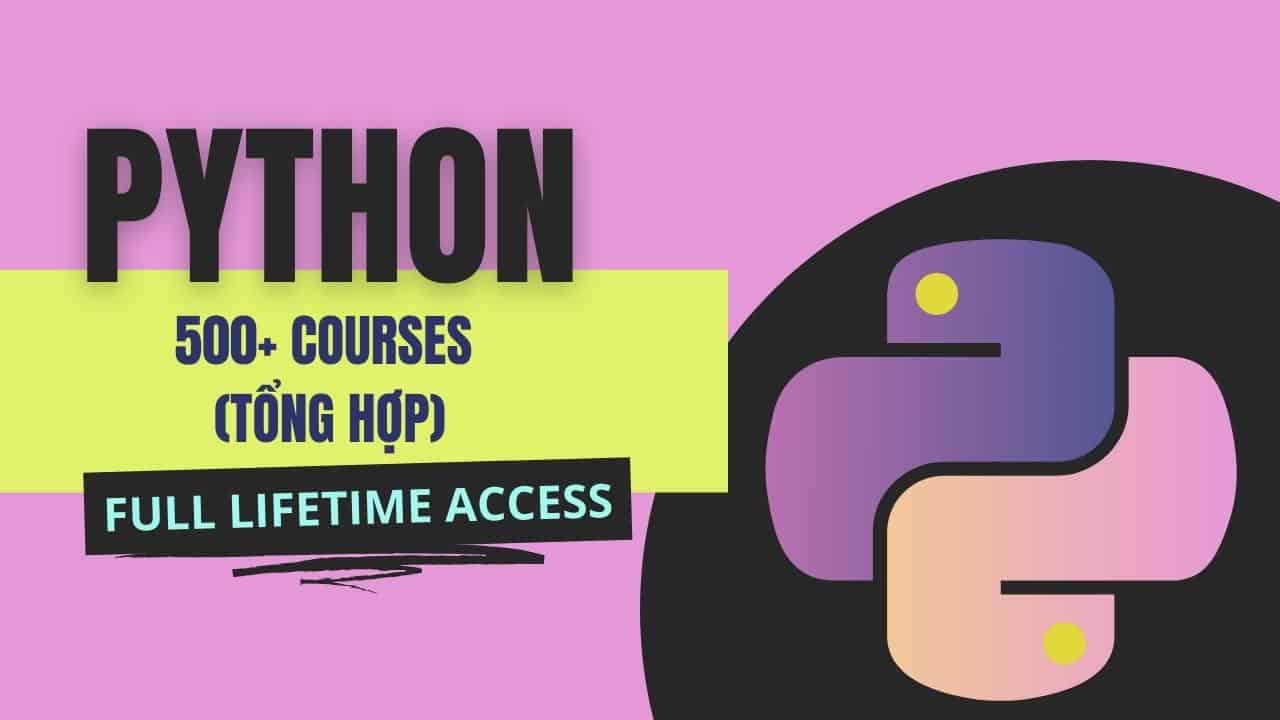
![[Review] Đánh giá chi tiết, chia sẻ tài khoản Memrise Pro](https://chiasepremium.com/wp-content/uploads/images21/memrise-la-gi-review-chia-se-tai-khoan-memrise-pro.jpg)